5 алата који ће вам помоћи да покренете Виндовс програме у Линук-у
Мада софтвер отвореног кода укључује бесплатне алате, укључујући клијенти е-поште, канцеларијске апликације, и медиа плејери, можда ће вам требати софтверска апликација која ради само на Виндовс-у. У овом случају, користите један од алата наведених овде да бисте покренули Виндовс апликације на свом Линук ПЦ.

Ови алати су засновани или користе ВИНЕ. Осим виртуелних машина, ВИНЕ је једини начин за покретање Виндовс апликација на Линук-у. Међутим, постоје омоти, услужни програми и верзије ВИНЕ-а који олакшавају процес, а избор правог може направити разлику.
01
од 05
Шта нам се свиђа
Не захтева Виндовс лиценцу за коришћење Виндовс апликација.
Једноставан основни услужни програм који стоји иза ових алата.
Ово је стабилна и званично подржана верзија.
Шта нам се не свиђа
Не покреће увек најновије верзије Виндовс производа.
Неке игре и апликације раде споро.
Недостају помоћне скрипте.
Нема најновије закрпе и побољшања.
ВИНЕ је скраћеница од Вине Ис Нот Ан Емулатор. ВИНЕ обезбеђује слој компатибилности са Виндовс-ом за Линук који омогућава инсталирање, покретање и конфигурисање многих популарних Виндовс апликација.
Инсталирајте ВИНЕ
Да бисте инсталирали ВИНЕ, покрените шта год од следећег одговара вашој Линук дистрибуцији.
На Убунту, Дебиан или Минт:
судо апт-гет инсталл вине.
На Федори и ЦентОС-у:
судо иум инсталл вине.
На опенСУСЕ:
судо зиппер инсталл вине.
На Арцх и Мањаро:
судо пацман -С вино.
Отворите Виндовс програме у ВИНЕ-у
У већини десктоп окружења, покрените Виндовс програм са ВИНЕ тако што ћете кликнути десним тастером миша на датотеку и изабрати Отворите са ВИНЕ програмом за учитавање.
Или, покрените програм из командна линија користећи следећу команду:
вински пут/до/пријава.
Датотека може бити или извршна или инсталациона датотека.
Изаберите верзију оперативног система Виндовс
ВИНЕ нуди алатку за конфигурацију коју можете покренути помоћу менија окружења радне површине или из командне линије користећи следећу команду:
винецфг.
Алат за конфигурацију вам омогућава да изаберете верзију Виндовс-а за покретање програма, управљање графичким и аудио драјверима, управљање интеграцијом радне површине и управљање мапирани погони.
Можда ћете наћи ово водич за ВИНО и веб страницу пројекта и документацију користан.
02
од 05

Шта нам се свиђа
Шира компатибилност апликација.
Боље перформансе од обичног ВИНА.
Честа ажурирања.
Шта нам се не свиђа
Захтева додатно спремиште у већини дистрибуција.
Још увек је потребна нека конфигурација за коришћење.
Следећи корак од маинстреам ВИНЕ издања је ВИНЕ Стагинг. Постепено издање укључује закрпе и побољшања која се не сматрају довољно стабилнима да би ушла у главно издање. Ипак, ова издања су обично довољно стабилна за свакодневну употребу.
Коришћење ВИНЕ Стагинг обично покреће више апликација и побољшава перформансе оних које раде. Осим ако не користите ВИНЕ за пословне апликације (Мицрософт Оффице се не рачуна), што не би требало да будете, вероватно би требало да изаберете ВИНЕ Стагинг.
ВИНЕ Стагинг захтева од вас да подесите додатно складиште софтвера на већини дистрибуције, али након тога, једноставно се инсталира као ванилин ВИНО.
Инсталирајте на Убунту, Дебиан и Линук Минт
Омогући 32-битна архитектура:
судо дпкг --адд-арцхитецтуре и386
Увезите ВИНЕ кључ за програмере:
вгет -нц https://dl.winehq.org/wine-builds/winehq.key
судо апт-кеи адд винехк.кеи
Додајте спремиште. Заменити еоан са својим Убунту издање.
судо апт-адд-репоситори 'деб https://dl.winehq.org/wine-builds/ubuntu/ еоан маин'
на Дебиан, користите следећи пример, замењујући бустер са Дебиан издањем.
деб https://dl.winehq.org/wine-builds/debian/ бустер маин
Ажурирајте своја спремишта и инсталирајте ВИНЕ Стагинг:
судо апт упдате
судо апт инсталл --инсталл-препоручује винехк-стагинг
Инсталирајте на Федора
Додајте спремиште од ВИНЕ програмера. Заменити 30 на адреси са вашим Федора издањем.
днф цонфиг-манагер --адд-репо https://dl.winehq.org/wine-builds/fedora/30/winehq.repo
Затим инсталирајте најновију верзију ВИНЕ Стагинг користећи ДНФ.
днф инсталл винехк-стагинг
Инсталирајте на опенСУСЕ
опенСУСЕ има ВИНЕ Стагинг у својим репозиторијумима. Да бисте га инсталирали:
зиппер инсталл вине-стагинг
Инсталирајте на Арцх Линук и Мањаро
ВИНЕ Стагинг је у званичном Арцх репозиторијуму. Инсталирајте га нормално.
пацман -С инсценација вина
03
од 05
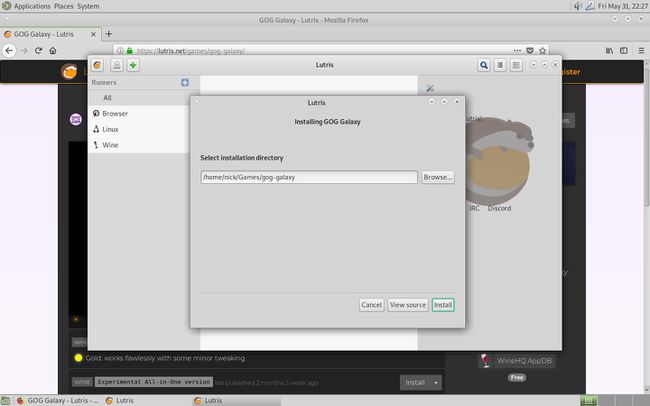
Шта нам се свиђа
Лако је играти игрице.
Управљајте конфигурацијама без муке.
Преузмите најновије верзије ВИНЕ-а.
Управљајте играма на једном месту.
Шта нам се не свиђа
Потребно је мало подешавања на неким дистрибуцијама.
Фокусиран скоро искључиво на игре.
Када је у питању играње Виндовс игре на Линук-у, нема боље опције од Лутриса. Лутрис је релативно нов у поређењу са осталим уносима на овој листи, али је више него заслужио своје место тако што је учинио исто тако лаким за инсталирање Виндовс игара на Линук као и на Виндовс.
Са Лутрисом можете играти игрице, нпр Оверватцх, на Линук-у у само неколико кликова. Нема потребе да знате техничке детаље. Неко је већ урадио тежак посао за вас.
Лутрис се такође интегрише са другим Линук платформама за игре, као што је Стеам, како би ваша библиотека игара била организована. Уз Лутрис, можете приступити свим својим играма на једном месту. Лутрис чува одвојене конфигурације за сваку игру, тако да може истовремено да управља више верзија ВИНЕ-а, користећи идеалну за сваку игру.
Инсталација Лутриса је такође прилично једноставна.
Инсталирајте на Убунту и Линук Минт
Инсталирајте Лутрис ППА:
судо адд-апт-репоситори ппа: лутрис-теам/лутрис
Ажурирајте Апт и инсталирајте Лутрис:
судо апт упдате
судо апт инсталл лутрис
Инсталирајте на Дебиан
Додајте конфигурацију Лутрис спремишта:
ецхо "деб http://download.opensuse.org/repositories/home:/strycore/Debian_9.0/ ./" | судо тее /етц/апт/соурцес.лист.д/лутрис.лист
Затим увезите Лутрис кључ за потписивање:
вгет -к https://download.opensuse.org/repositories/home:/strycore/Debian_9.0/Release.key -О- | судо апт-кеи адд -
Коначно, ажурирајте Апт и инсталирајте Лутрис:
судо апт упдате
судо апт инсталл лутрис
Инсталирајте на Федора
Лутрис је подразумевано доступан Федора спремишта. Инсталирајте га са ДНФ-ом.
судо днф инсталл лутрис
Инсталирајте на опенСУСЕ
опенСУСЕ такође има Лутрис у својим репозиторијумима. Инсталирајте га нормално.
судо зиппер инсталл лутрис
Инсталирајте на Арцх Линук и Мањаро
Арцх такође има Лутрис у главном спремишту:
судо пацман -С лутрис
04
од 05

Шта нам се свиђа
Добра подршка за играње.
Инсталирајте више верзија ВИНЕ-а истовремено.
Одлична подршка заједнице.
Шта нам се не свиђа
Покретање игара у режиму целог екрана понекад може да изазове пад.
Недостаје пријављивање грешака.
Слично Лутрису, Плаи Он Линук пружа графички интерфејс за ВИНЕ. Плаи Он Линук је дошао пре Лутриса и нуди многе исте функције. Игра на Линук-у је једноставна и не укључује подршку за Линук игре. Потребан је општи приступ, тако да ћете можда овде пронаћи бољу подршку за канцеларијске апликације, иако вероватно није тако добра као нешто попут Цроссовера.
Инсталирајте Плаи на Линук-у
На Убунту, Дебиан и Минт:
судо апт инсталл плаионлинук.
На Федори и ЦентОС-у:
судо днф инсталл плаионлинук.
На опенСУСЕ:
судо зиппер инсталл плаионлинук.
На Арцх и Мањаро:
судо пацман -С плаионлинук.
Доступни Виндовс програми
Када први пут покренете Плаи Он Линук, на врху се појављује трака са алаткама са опцијама за покретање, затварање, инсталирање, уклањање или конфигурисање апликација. Такође ћете видети опцију инсталације на левом панелу.
Можете бирати између бројних апликација, укључујући развојне алате као што су Дреамвеавер, асортиман ретро класика као што је Сенсибле Ворлд оф Соццер, модерне игре као што су Гранд Тхефт Ауто верзије 3 и 4, серија Халф Лифе и још много тога.
Одељак за графику укључује Адобе Пхотосхоп и Фиреворкс, а претраживаче ћете пронаћи у интернет секцији. Одељак за канцеларију је мало погођен и промашен. Те апликације можда неће радити.
Плаи Он Линук захтева да имате инсталационе датотеке за програме које инсталирате, иако можете преузмите неке од игара са ГОГ.цом.
Софтвер инсталиран преко Плаи Он Линук-а је генерално вероватније да ће радити него софтвер инсталиран са обичним ВИНЕ-ом.
Такође можете инсталирати програме који нису наведени. Међутим, наведени програми су посебно конфигурисани да се инсталирају и покрећу помоћу Плаи он Линук.
05
од 05

Шта нам се свиђа
Поједностављено подешавање олакшава почетницима у Линук-у да користе Виндовс програме.
Поуздана корисничка подршка 24/7 уз премиум план.
Шта нам се не свиђа
Апликације заузимају више простора на чврстом диску због начина на који рукује контејнерима.
Бесплатна пробна верзија је ограничена на 14 дана.
Цроссовер је једина ставка на овој листи која није бесплатна. То је комерцијални производ заснован на ВИНУ. Инсталациони програми су доступни за Дебиан, Убунту, Минт, Федора и Ред Хат.
Када први пут покренете Цроссовер, приказује вам се празан екран са иконом Инсталирајте Виндовс софтвер дугме на дну. Када кликнете на дугме, појављује се нови прозор са следећим опцијама:
- Изаберите апликацију
- Изаберите инсталатер
- Изаберите боцу
Боца у Цроссоверу је попут контејнера који инсталира и конфигурише сваку Виндовс апликацију.
Када изаберете Изаберите апликацију, видећете траку за претрагу у којој можете да тражите програм који желите да инсталирате тако што ћете унети опис.
Такође можете прегледати листу апликација. Појављује се листа категорија, а као и код Плаи на Линук-у, можете бирати између низа пакета.
Када одаберете да инсталирате апликацију, креира се нова боца која одговара тој апликацији и од вас се тражи да наведете инсталатер или сетуп.еке.
Зашто користити Цроссовер када је Плаи Он Линук бесплатна? Неки програми раде само са Цроссовер-ом, а не и Плаи Он Линук. Ако вам је потребан тај програм, онда је ово једна од опција.
